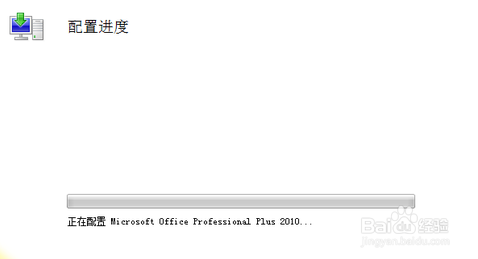去除Office 2010的“共享文件夹同步”右键菜单
1、首先我们需要在桌面空白处右击,然后在弹出的菜单中找到“共享文件夹同步”这个选项。
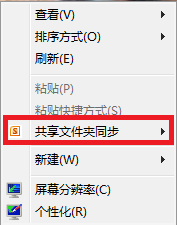
2、接着我们需要打开开始菜单,然后在右侧找到“控制面板”这个选项按钮,点击打开控制面板。
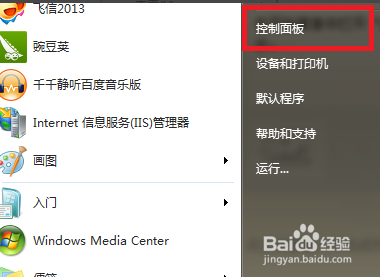
3、打开控制面板这个选项以后,在控制面板窗口中找到“程序”这个选项,点击“卸载程序”。

4、接着我们需要打开“程序和功能”窗口后,并在其中找到已经安装的Office 2010,右击后,点击菜单中的“更改”。

5、接着要在打开的“更改Microsoft Office Professional Plus 2010的安装”中,选择“添加或删除功能”,点击“继续”。
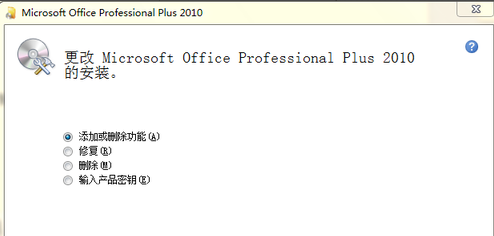
6、在上一步点击了继续选项后,接着在“安装选项”窗口中,找到“Microsoft SharePoint Workspace”,选择“不可用”。
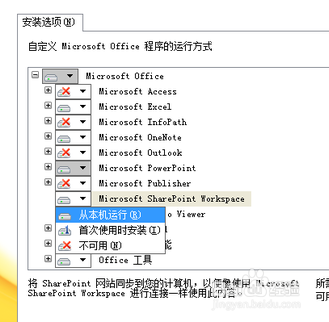
7、上面的步骤都操作了以后,软件会自动进行配置,并显示配置进度。配置完毕后,就可以在右键菜单中看到“共享文件夹同步”菜单已被删除。